iPhone에서 셀룰러 속도를 높이는 방법
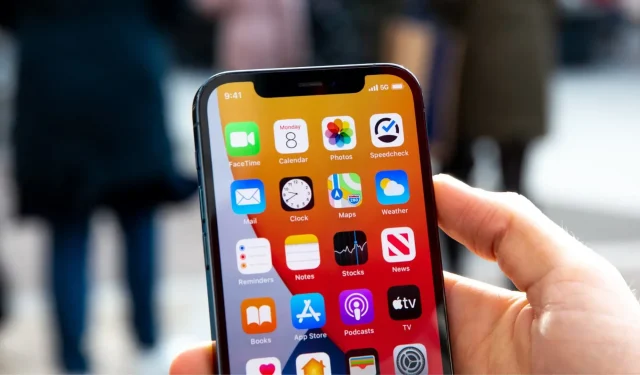
iPhone에서 연결 끊김, 느린 다운로드 시간 또는 전반적으로 느린 다운로드 및 업로드 속도로 어려움을 겪고 계십니까? 다음은 iPhone 또는 셀룰러 iPad에서 데이터 전송 속도를 높이는 18가지 팁입니다.
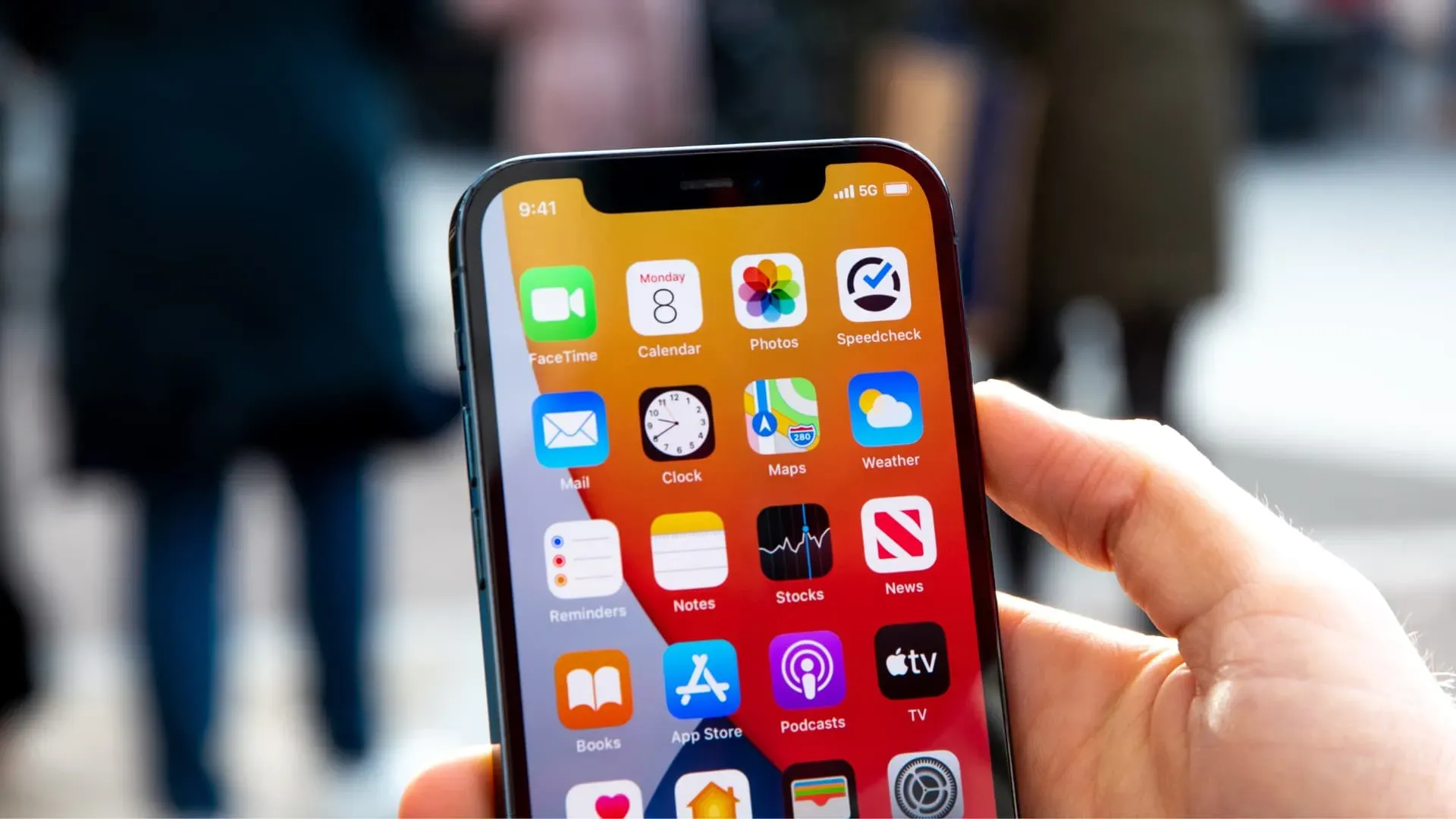
1. 비행기 모드 활성화 및 비활성화
셀룰러 데이터 속도가 느리다고 생각되면 제어 센터로 이동하여 비행기 모드를 켜거나 끕니다. 셀룰러 범위를 새로 고치고 일반적으로 성능을 향상시킵니다.
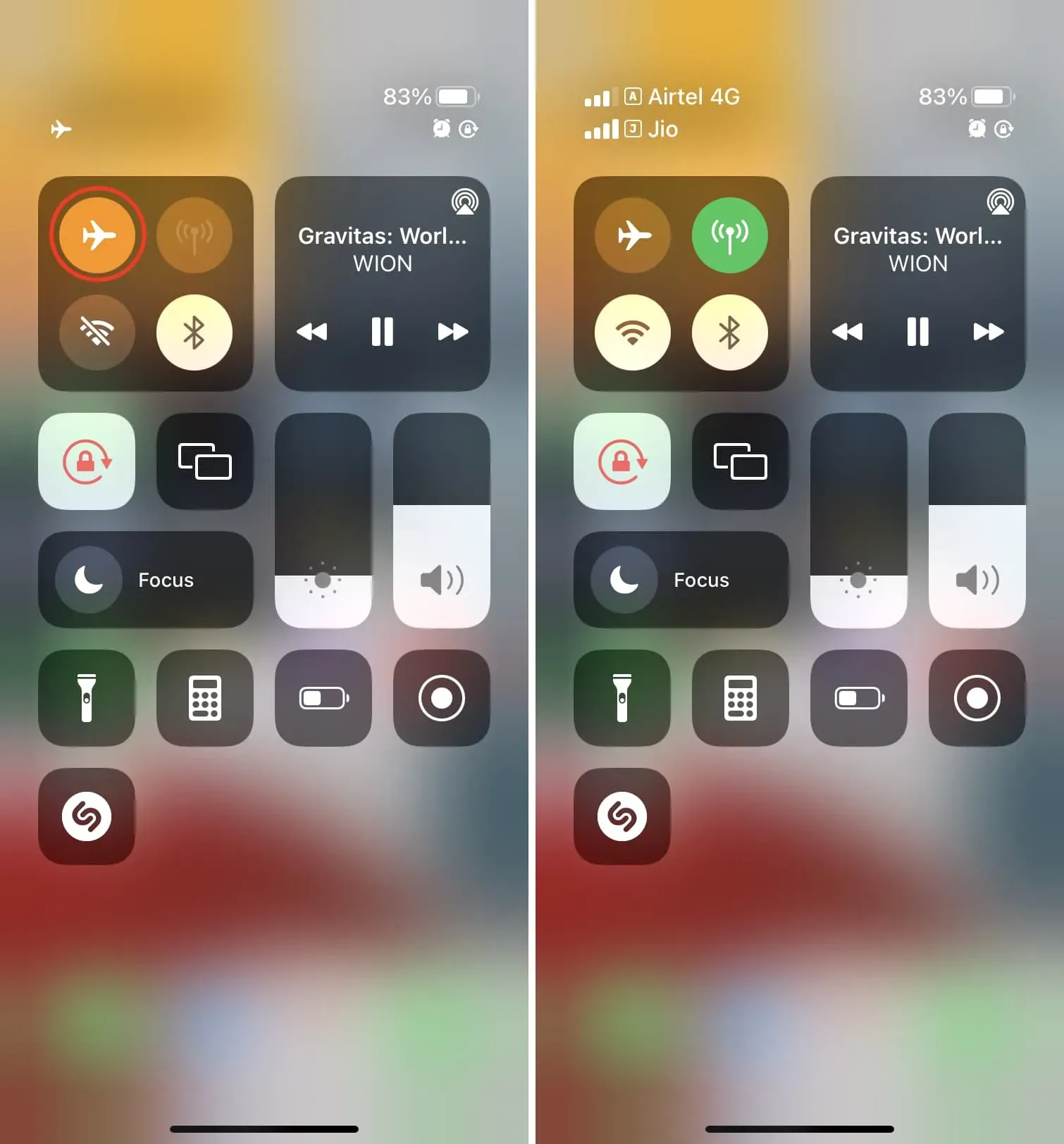
2. 5G 또는 4G/LTE로 전환합니다.
5G(또는 5G+, 5GUW, 5GUC와 같은 변형 중 하나)는 모든 곳에서 사용할 수는 없지만 가장 빠른 속도를 제공합니다. 따라서 이동통신사가 5G 서비스 범위를 제공하는 지역에 거주하는 경우 iPhone 12, iPhone 13, iPhone SE(3세대) 이상이 이를 사용하도록 설정되어 있는지 확인하세요.
이렇게 하려면 설정 > 셀룰러 > 셀룰러 옵션 > 음성 및 데이터로 이동하고 5G 자동을 선택합니다.
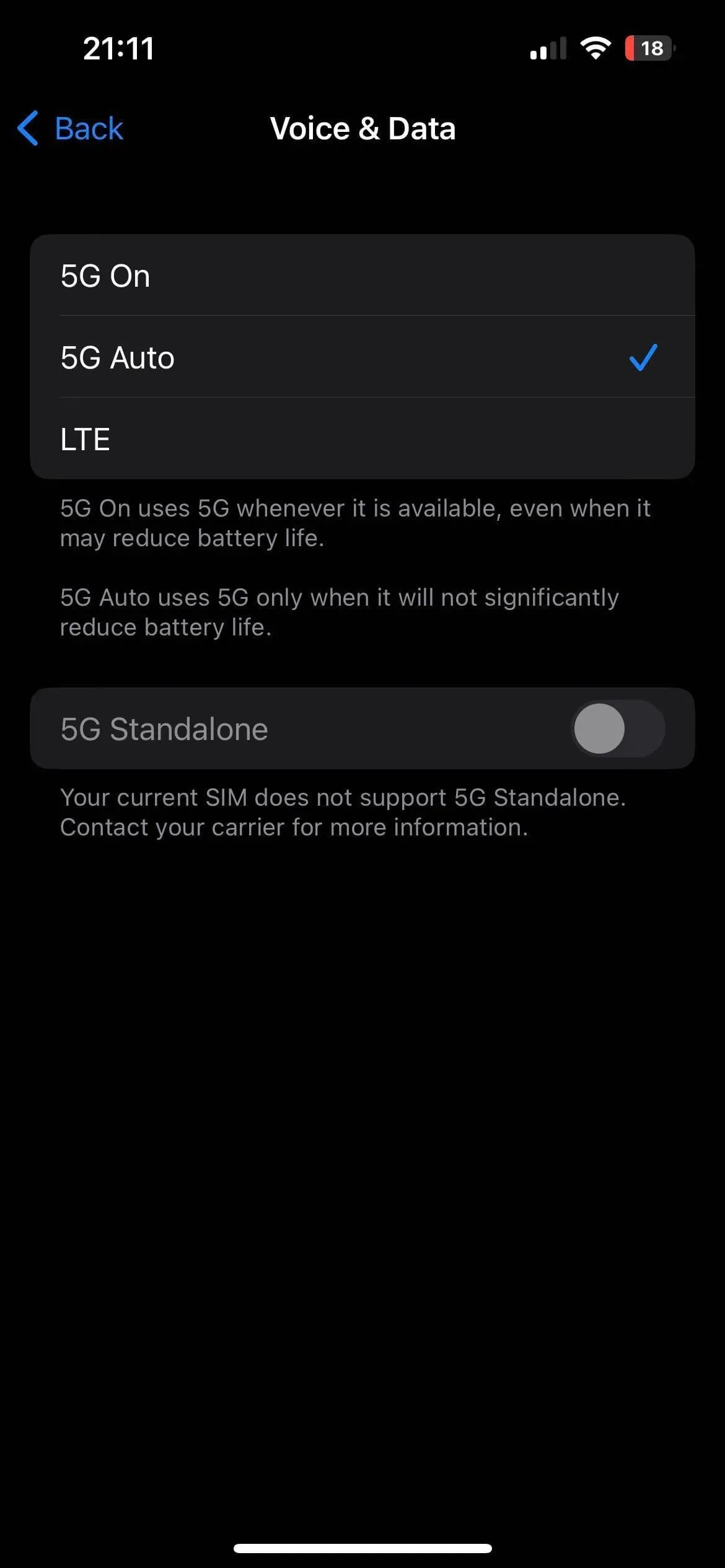
해당 지역에서, 이동통신사에서 5G를 사용할 수 없거나 iPhone 11 이하를 사용 중인 경우 위와 동일한 단계를 수행하고 iPhone이 3G 또는 2G/EDGE 대신 4G 또는 LTE를 사용하도록 설정하십시오.
3. VPN 비활성화
대부분의 무료 및 유료 VPN은 인터넷 속도를 저하시킵니다. VPN을 사용하면 iPhone 제어 센터 또는 상단 상태 표시줄에 “VPN”이라는 단어가 표시됩니다. 그 중 하나에 연결되어 있으면 VPN 앱을 열고 끕니다.
4. 일일 또는 주기적 데이터 제한에 유의하십시오.
내가 선택한 요금제는 하루에 2GB의 고속 인터넷을 제공합니다. 이 할당량에 도달하면 속도가 128Kbps로 떨어지며 검색이나 다운로드에 실질적으로 쓸모가 없습니다.
놀라운 속도를 얻었지만 갑자기 속도가 크게 떨어지면 이동통신사 앱을 열고 일별, 월별 또는 데이터 요금제의 할당량을 확인하세요. 소진되지 않았거나 미납 청구서가 없는지 확인하십시오. 허용량이 소진된 경우 추가 부스터 구매를 고려하십시오.
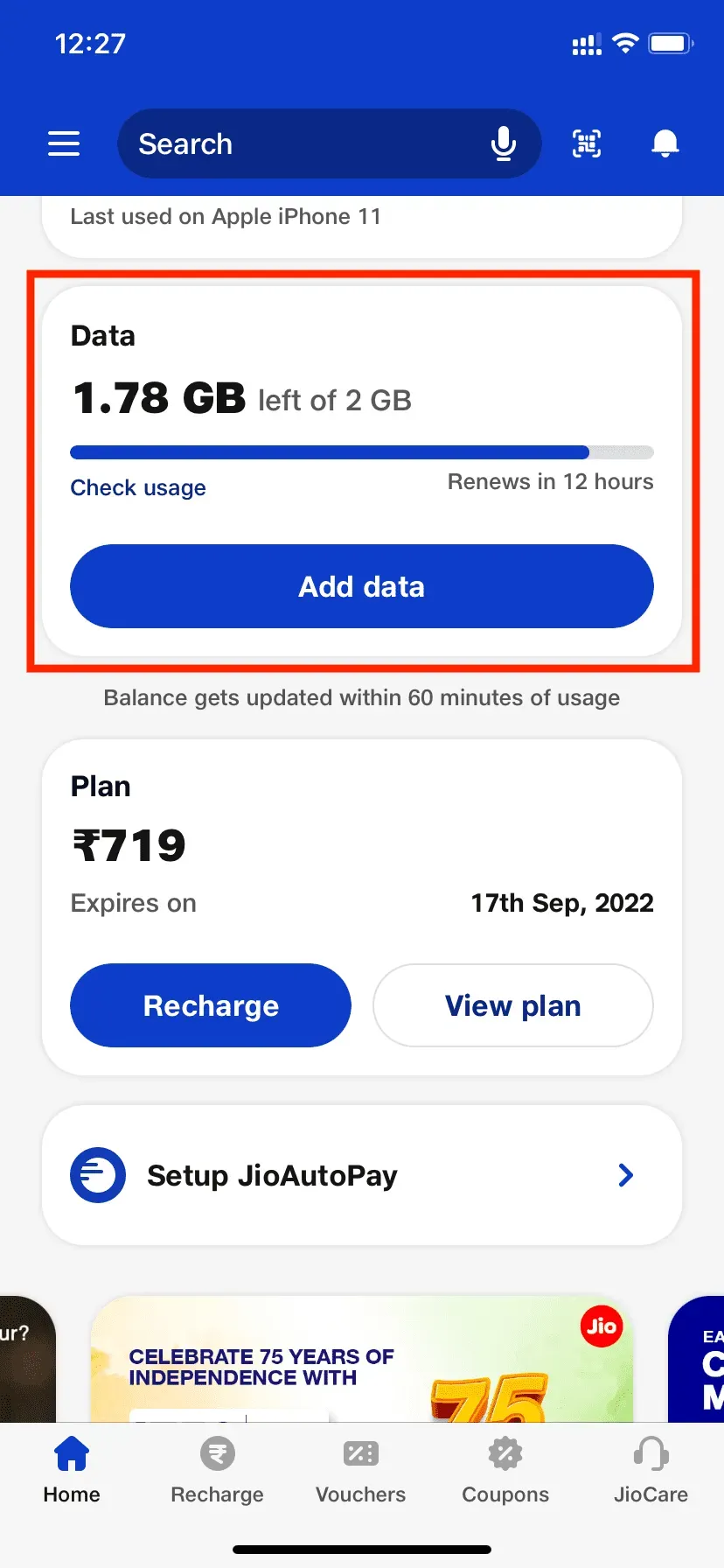
5. 방/집의 다른 영역 시도
셀룰러 신호는 까다로울 수 있습니다. 예를 들어, 저는 침실에서 휴대폰 속도가 좋지 않습니다. 하지만 방 문으로 가면 연결이 크게 향상됩니다.
셀 속도가 좋지 않은 경우가 자주 발생하는 경우 방의 다른 영역을 확인하고 탐색 또는 다운로드가 가장 좋은 위치를 확인하십시오. 이제 방에서 항상 휴대 전화 속도가 더 좋은 부분에 앉는 것이 불편할 수 있지만 결제를 하거나 티켓을 예매하거나 좋은 인터넷 연결이 필요한 일을 하는 경우 방의 어느 부분을 알 수 있습니다. 방이 있어야 합니다.
6. 불필요한 백그라운드 앱 닫기
iOS는 작업을 관리하고 리소스를 효율적으로 할당하지만 백그라운드에서 여러 앱이 열려 있고 파일 다운로드, 새 콘텐츠 가져오기 등을 위해 셀룰러 연결이 동시에 사용되는 경우 셀룰러 데이터 속도가 때때로 느려질 수 있습니다.
이 문제를 해결하려면 화면 하단에서 위로 스 와이프하여 앱 스위처에 들어갑니다. 홈 버튼이 있는 iPhone에서는 빠르게 두 번 탭하십시오. 여기에서 원치 않는 앱 타일을 위로 드래그하여 닫습니다.
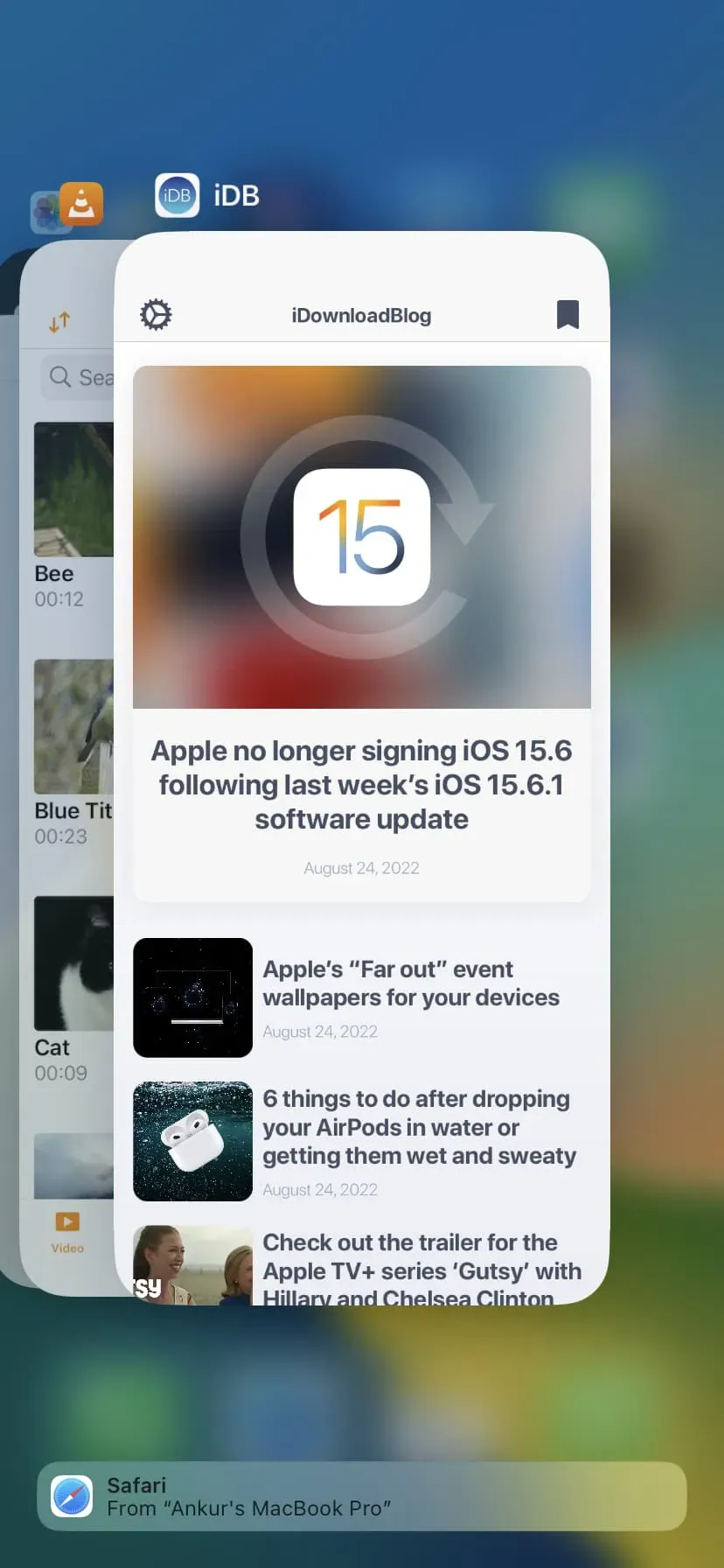
7. 낮은 데이터 모드 비활성화
저데이터 모드를 사용하면 iPhone이 모바일 데이터 사용량을 절약할 수 있습니다. 이것은 제한적이거나 타이트한 데이터 계획이 있을 때 유용합니다. 그러나 속도가 느려질 수도 있습니다. 저데이터 모드를 끄려면 설정 > 셀룰러 > 셀룰러 데이터 옵션 > 데이터 모드로 이동하여 저데이터 모드를 끕니다.
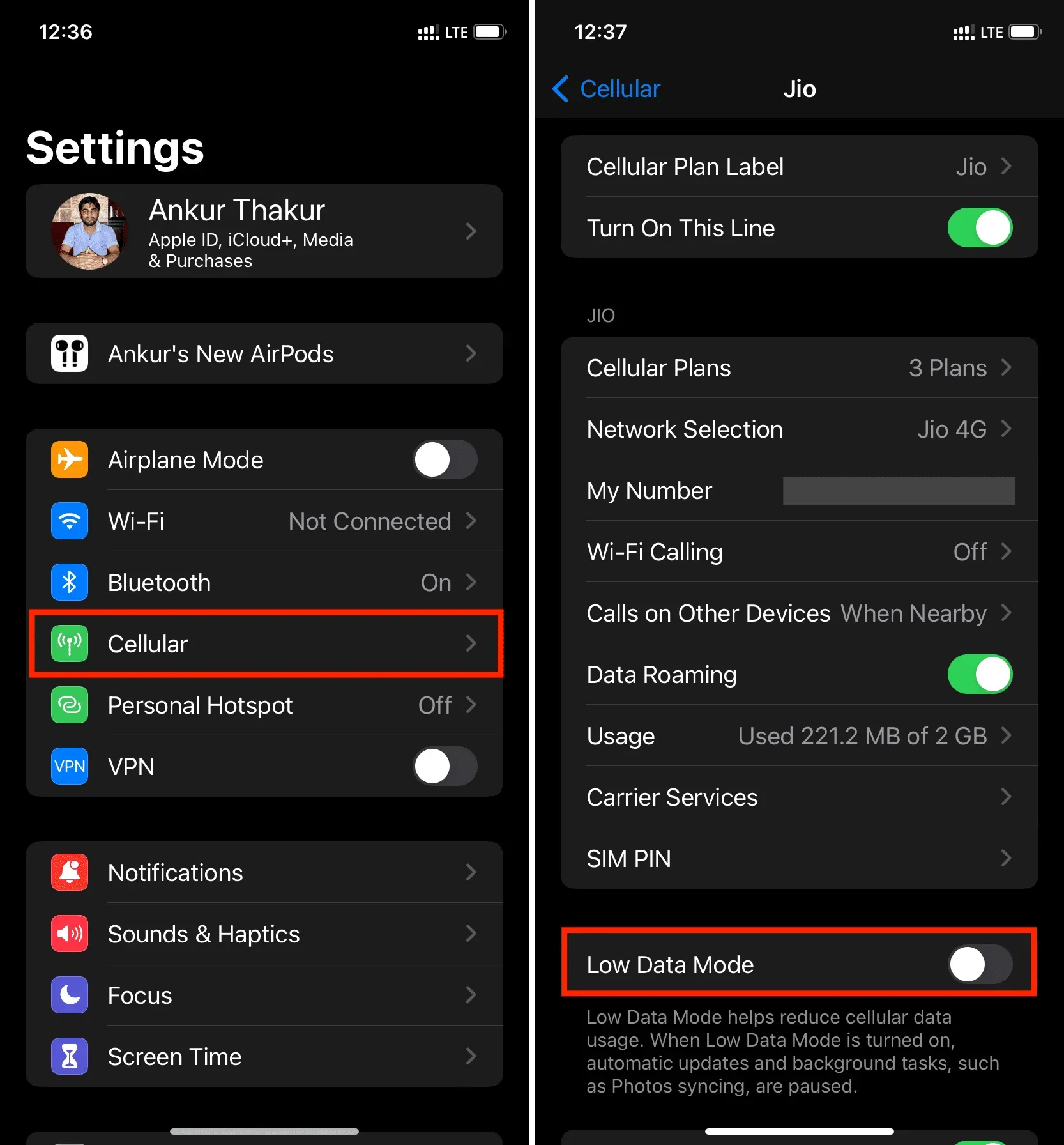
8. iPhone의 핫스팟에 연결된 장치를 끕니다.
Mac과 같은 다른 장비가 iPhone의 Personal Hotspot에 연결되어 있으면 iPhone의 셀룰러 속도에 영향을 미칩니다. 연결된 장치가 많을수록 사용자(및 연결된 모든 장치)가 느려집니다. 이 문제를 해결하려면 설정 > 개인용 핫스팟으로 이동하여 Mobile Hotspot을 비활성화하십시오.
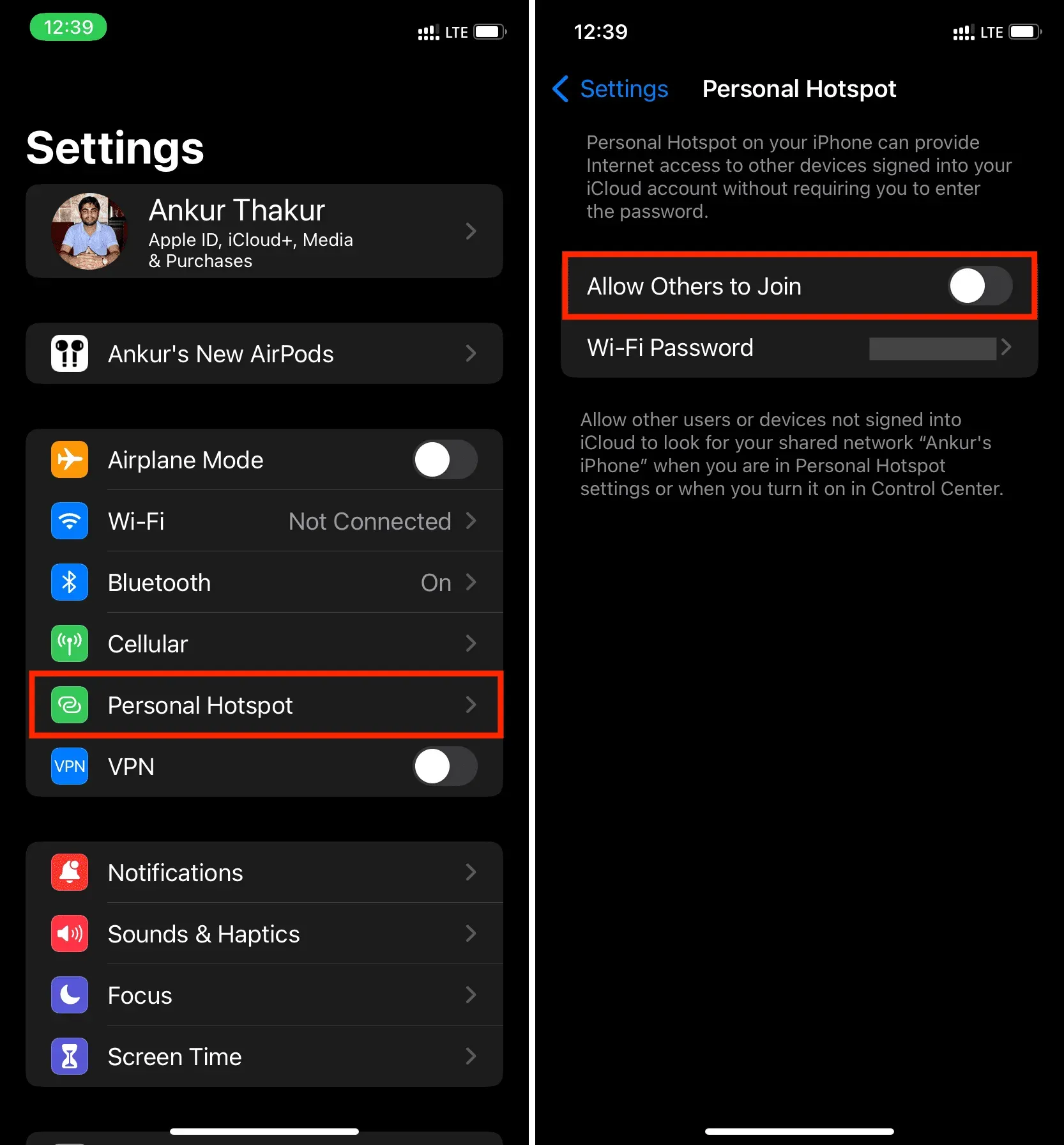
9. 자동 다운로드 및 업데이트 비활성화
자동 다운로드 및 업데이트(일반적으로 백그라운드에서 발생)는 검색 속도에 부정적인 영향을 미칩니다. 이 문제를 해결하려면 설정 > App Store로 이동하여 셀룰러 데이터에서 자동 다운로드를 끕니다. 그런 다음 기본 설정 화면으로 돌아가서 음악, 사진, 책 및 팟캐스트의 자동 다운로드를 끕니다.
10. 백그라운드 앱 새로 고침을 비활성화합니다.
셀룰러 속도를 개선하기 위해 적용할 수 있는 또 다른 팁은 설정 > 일반 > 백그라운드 앱 새로 고침 > 백그라운드 앱 새로 고침으로 이동하고 끄기를 선택하여 백그라운드 앱 새로 고침을 끄는 것입니다. 또는 와이파이.
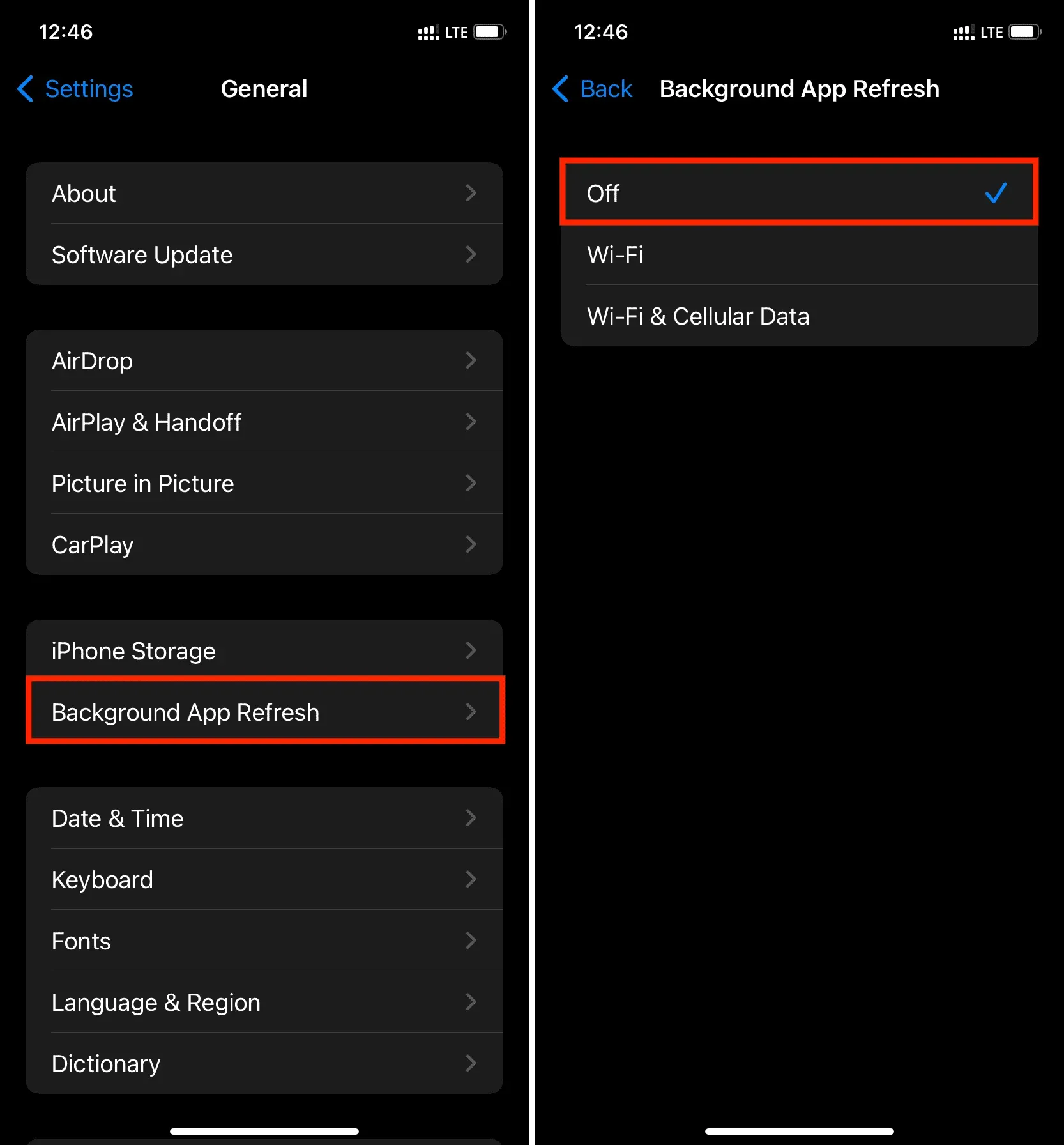
11. 정기적으로 iPhone을 다시 시작하십시오.
장치를 재부팅하는 것은 많은 잠재적인 문제를 해결하는 간단한 작업입니다. 셀룰러 속도가 계속해서 예상보다 느린 경우 정기적으로 iPhone을 껐다가 다시 켜십시오. 적어도 3일에 한 번은 좋은 습관입니다.
12. iPhone 업데이트
iPhone에서 이전 버전의 iOS를 실행 중인 경우 설정 > 일반 > 소프트웨어 업데이트로 이동하여 사용 가능한 최신 업데이트를 설치합니다.
13. 데이터 및 검색 기록 지우기
몇 년 동안 검색 데이터를 지우지 않았다면 Safari 사용자 경험이 완벽하지 않을 수 있습니다. 이 문제를 해결하려면 설정 > Safari로 이동하여 방문 기록 및 웹 사이트 데이터 지우기를 클릭하십시오.
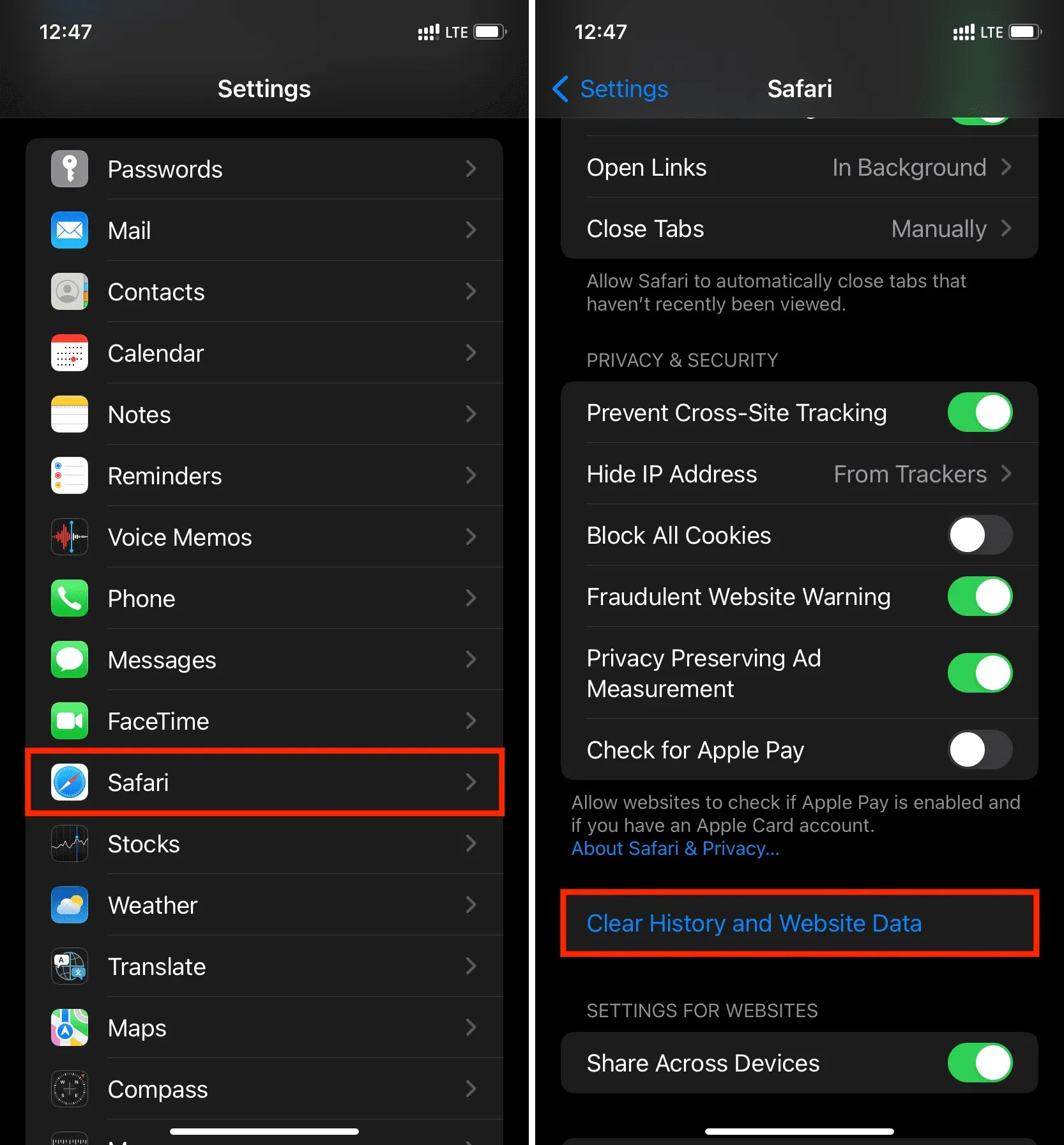
14. 네트워크 설정 재설정
여전히 iPhone의 셀룰러 속도로 어려움을 겪고 있습니까? 설정 앱 > 일반 > iPhone 전송 또는 재설정 > 재설정 > 네트워크 설정 재설정으로 이동합니다. 여기에서 자세한 내용을 확인할 수 있습니다.
15. 광고 없이 유료 앱 사용
무료 버전의 애플리케이션에는 일반적으로 이 애플리케이션을 사용하는 동안 로드되는 배너 또는 전체 화면 비디오 광고가 포함되어 있습니다. 이러한 광고는 상당한 양의 셀룰러 데이터를 소비하고 속도를 저하시킬 수 있습니다. 더 빠르고 풍부한 기능을 경험하려면 광고를 제거하는 앱의 프리미엄 버전을 구입하는 것이 좋습니다.
16. 브라우저에서 광고 차단
Safari는 훌륭한 브라우저이지만 배너 광고와 동영상 광고가 많이 포함된 사이트를 자주 방문하는 경우 광고 차단 확장 프로그램을 사용하거나 Brave 또는 Opera 와 같은 다른 브라우저로 전환하는 것이 좋습니다 .
관련: iPhone에서 Safari 확장 프로그램을 안전하게 설치하고 사용하는 방법
17. 사이트를 일시적으로 사용할 수 없습니다.
일부 웹사이트는 인터넷 속도가 빠르더라도 항상 느리게 로드됩니다. 다른 사람들은 너무 많은 사람들이 액세스하려고 할 때 하루 중 특정 시간에 느리게 로드될 수 있습니다. 그러한 상황에서는 할 수 있는 일이 거의 없습니다.
또한 드문 경우지만 웹 사이트를 일시적으로 사용할 수 없으며 셀룰러 데이터 연결이 좋지 않다고 생각할 수 있습니다. 확인하려면 [국가 또는 도시]에서 작동하지 않는 [웹사이트 또는 앱 이름]에 대한 웹 검색을 실행하세요.
18. 문제가 지속되면 통신사를 변경하십시오.
마지막으로, 다른 모든 방법이 실패하면 해당 지역에서 더 나은 서비스 범위를 제공하고 더 빠른 속도를 제공하는 다른 이동 통신사로 전화 번호를 이전하는 것을 고려할 수 있습니다. 가장 친한 친구에게 어떤 미디어를 사용하고 있는지 물어보고 피드백을 들어보세요.
iPhone 또는 셀룰러 iPad에서 모바일 인터넷 속도를 높이는 유용한 팁이었습니다. 다른 트릭이 있다면 댓글로 공유해주세요.



답글 남기기